Windows 10/11で更新プログラムのダウンロードとインストールを行う際に、エラーコード0x80072af9が出て、アップデートできない場合はあります。MiniTool Partition Wizard のこの投稿では、このエラーを修正するためのいくつかの解決策を提供します。
Windows Updateエラー0x80072af9は、Windowsの最新の更新プログラムをインストールすることを妨げる一般的な Windows 更新エラーです。調査によると、システム ファイルの破損または欠落、蓄積されたジャンク ファイル、ウイルス対策の干渉など、さまざまな理由で発生する可能性があります。
エラー 0x80072af9 が発生したら、できるだけ解決するための措置を講じる必要があります。そこで、この投稿では、このエラーに対するいくつかのトラブルシューティング方法をまとめています。一つずつ見ていきましょう。
解決策1:Windows Updateのトラブルシューティング ツールを使用する
Windows Update のインストール中にエラー コード 0x80072af9 が発生するため、まず Windows Update トラブルシューティング ツールを使用して修正を試みることができます。このツールは、Windows Update に関連する問題の検出と修復に役立つ Windows 組み込みユーティリティです。
ステップ1:Windows + I を押して Windows の設定を開きます。
ステップ2:「更新とセキュリティ」→「トラブルシューティング」を順番に選択します。
ステップ3:画面右側にある「追加のトラブルシューティング ツール」をクリックします。
ステップ4:次のウィンドウで、「Windows Update」項目を展開し、下の「トラブルシューティング ツールの実行」をクリックします。
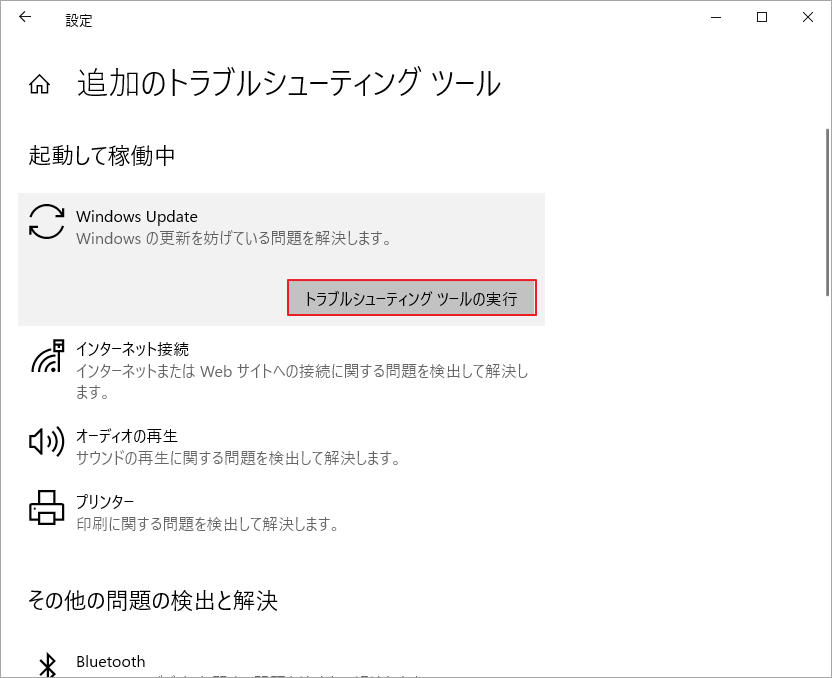
ステップ5:すると、このツールはシステムをスキャンして。Windows Update に関する考えられる問題を検出します。
ステップ6:問題を検出したら画面上の指示に従って修復します。
ステップ7:プロセスが完了したら、PC を再起動してエラーが修正されたかどうかを確認します。
解決策2:SFCとDISM スキャンを実行する
システム ファイルが破損または欠落している場合も、Windows Updateエラー 0x80072af9 が発生する可能性があります。 この場合、SFCとDISM スキャンを実行して、この迷惑なエラーを修正することをお勧めします。 これを行うには、以下の手順に従います。
ステップ1:管理者としてコマンド プロンプトを実行します。
ステップ2:黒いウィンドウで 「sfc /scannow」と入力し、Enter キーを押して SFC を実行します。
ステップ3:スキャンが終了したら、コンピュータを再起動し、管理者権限でコマンド プロンプトを再度実行します。
ステップ4:DISM /Online /Cleanup-Image /RestoreHealth コマンドを実行してDISM ツールのスキャンを開始します。
ステップ5:システムを再起動し、Windows Updateを再試行します。
解決策3:サードパーティのウイルス対策ソフトをアンインストールする
PC にインストールされているサードパーティのウイルス対策ソフトウェアが Windows アップデートのインストールをブロックし、エラー コード 0x80072af9 が表示される場合があります。この更新エラーを回避するには、これらのサードパーティのウイルス対策プログラムをアンインストールすることをお勧めします。
解決策4:ジャンク ファイルを削除する
時間の経過とともにハードドライブに蓄積されたジャンクファイルは、多くのディスクスペースを占有し、コンピュータの速度を低下させ、予期しないエラーを引き起こします。 それが Windows Update エラー コード 0x80072af9 の原因である場合は、これらのファイルをクリーンアップして、エラーが修復されるかどうかを確認してください。 この操作はディスク クリーンアップで実行できます。
ステップ1:「スタート」アイコンを右クリックし、「ファイル名を指定して実行」を選択します。
ステップ2:「実行」ダイアログ ボックスに「cleanmgr.exe」と入力し、Enter キーを押します。
ステップ3:ジャンクファイルを削除するドライブを選択し、「OK」をクリックします。
ステップ4:削除するファイルをチェックし、「OK」をクリックします。
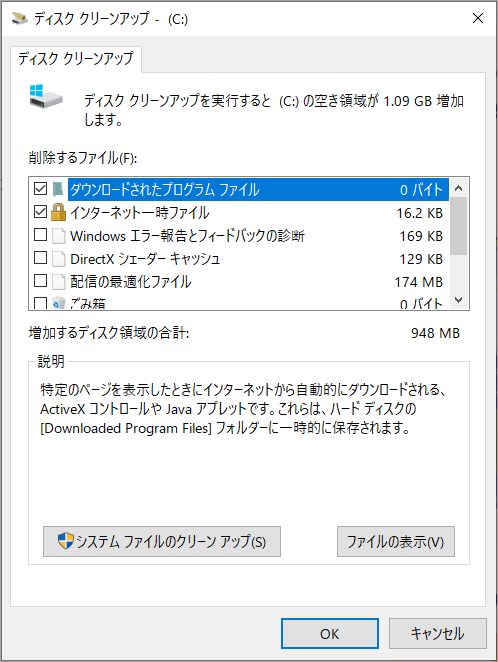
解決策5:問題のある更新プログラムを手動でインストールする
Windows Update エラー 0x80072af9 を解決するには、問題のある Windows Update を手動でインストールすることもできます。この方法については、この投稿から詳細手順を学ぶことができます。
この投稿で説明したこれらの方法はすべて利用可能です。 Windows Update エラー 0x80072af9 が発生した場合は、ぜひこれらの方法を試してみてください。また、このエラーに対する他に優れた解決策がある場合は、次のコメント領域で共有してください。
